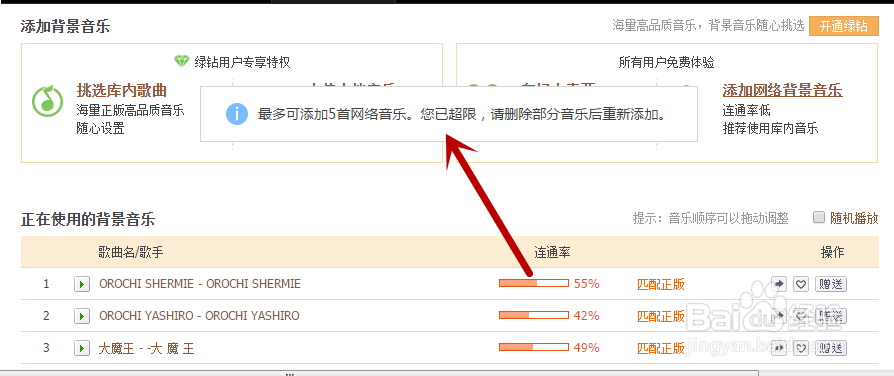1、打开浏览器,登录QQ空间。
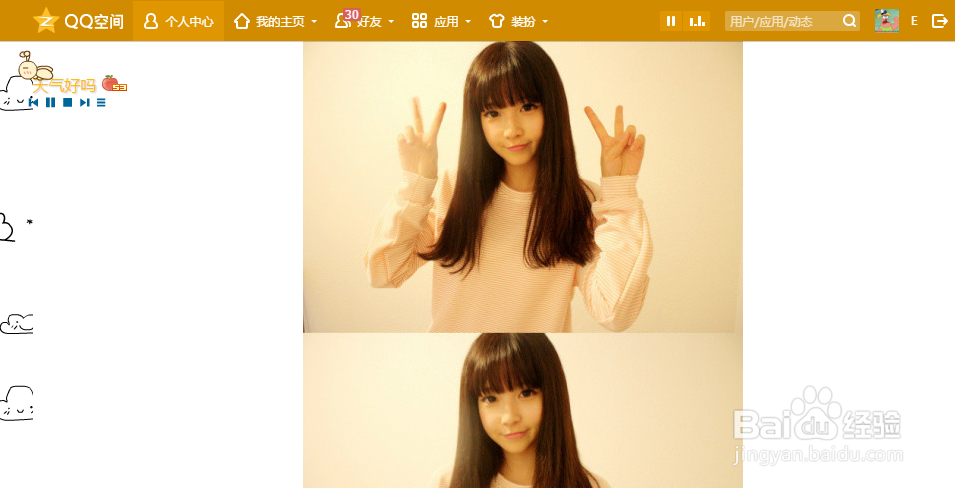
2、将鼠标移到空间背景音乐播放器处。
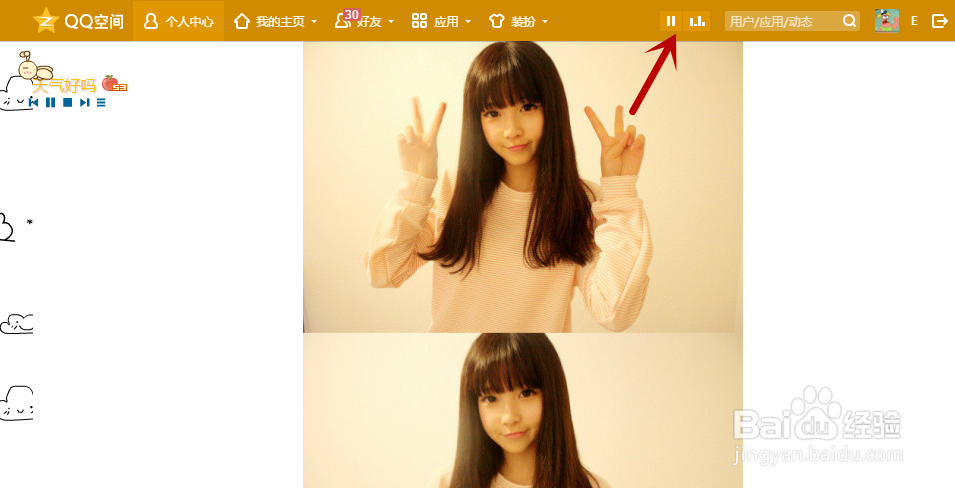
3、在显示出来的框框中,选择“背景音乐”。
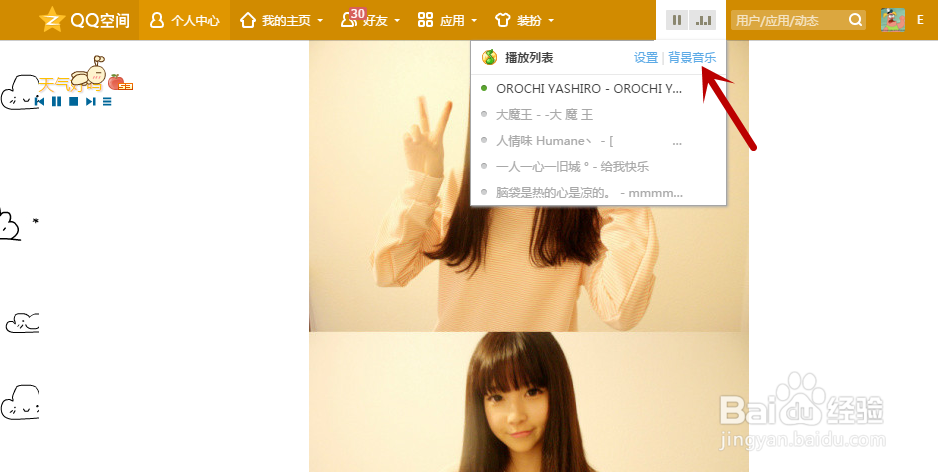
4、在QQ音乐栏中,选择“添加网络背景音乐”。
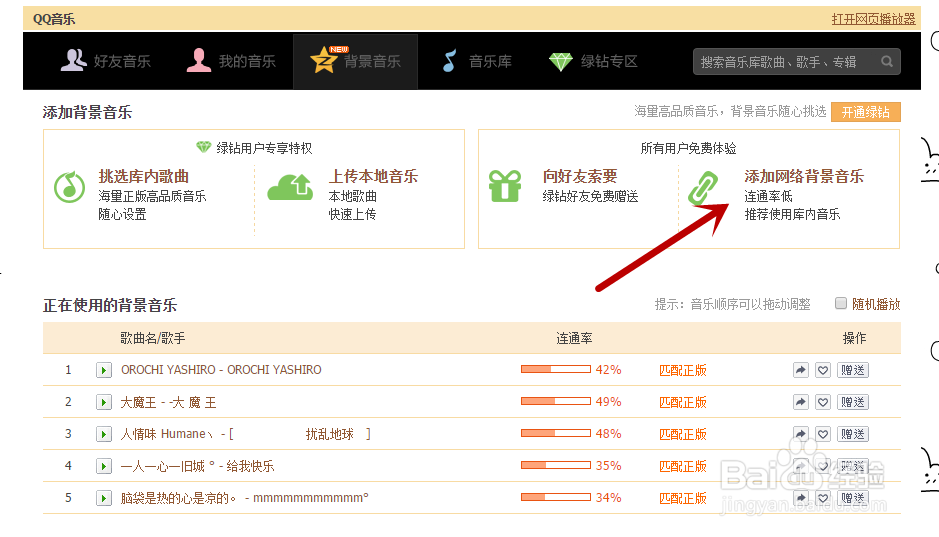
5、弹出添加网络背景音乐的操作框。

6、打开百度首页,输入想要设置成背景音乐的歌曲的名称,后面加上“.MP3连接”,回车搜索。
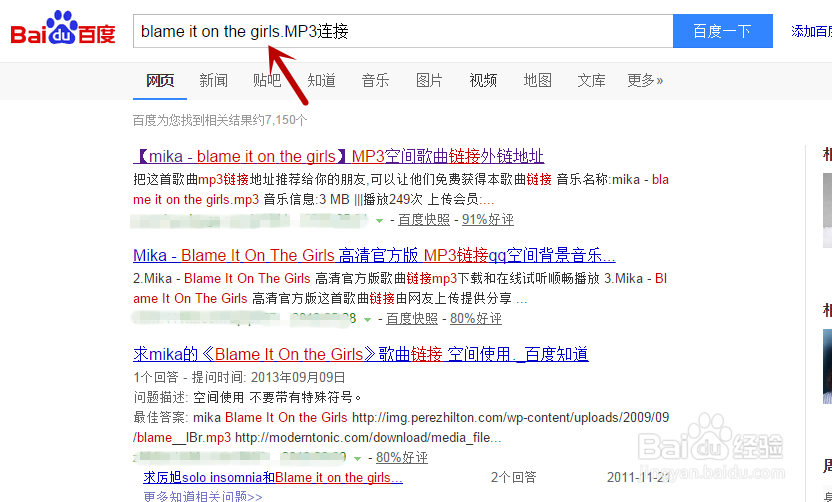
7、注意,是搜索网页而不是搜索MP3。
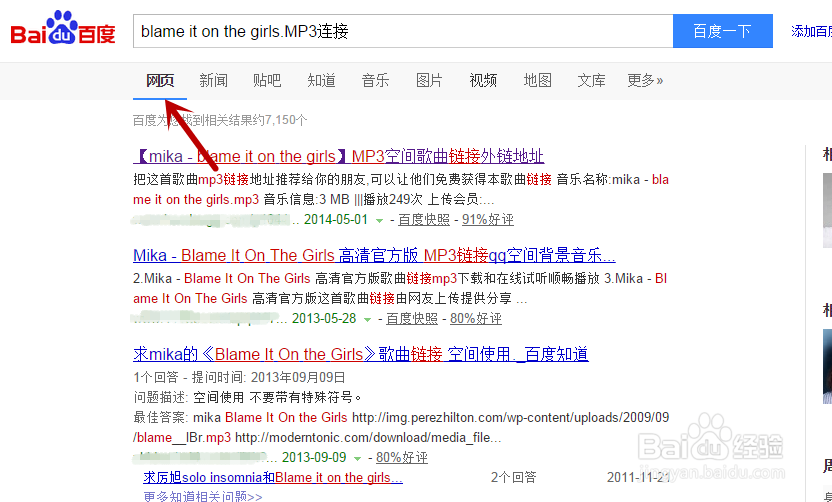
8、找到末尾是".MP3"的连接,复制该连接。

9、粘贴到添加网络背景音乐的操作框的“歌曲链接”框里。
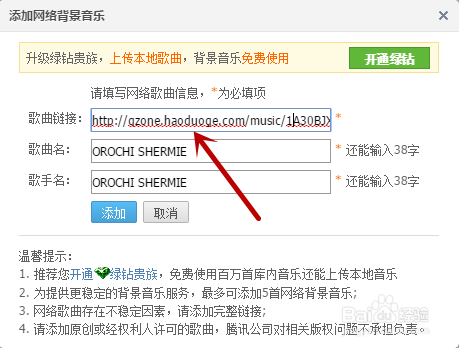
10、填写歌曲名和歌手名。可根据自己喜欢任意命名。
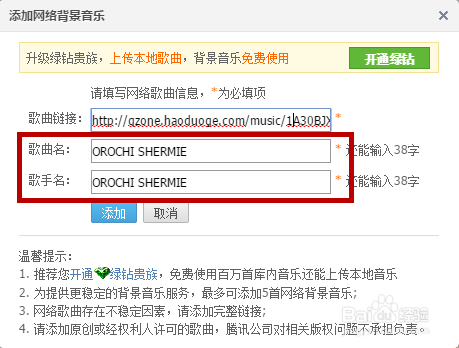
11、输入完成后点击”添加“。
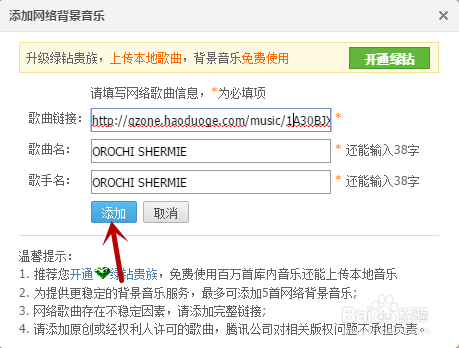
12、完成后系统会提示”添加网络背景音乐成功“。
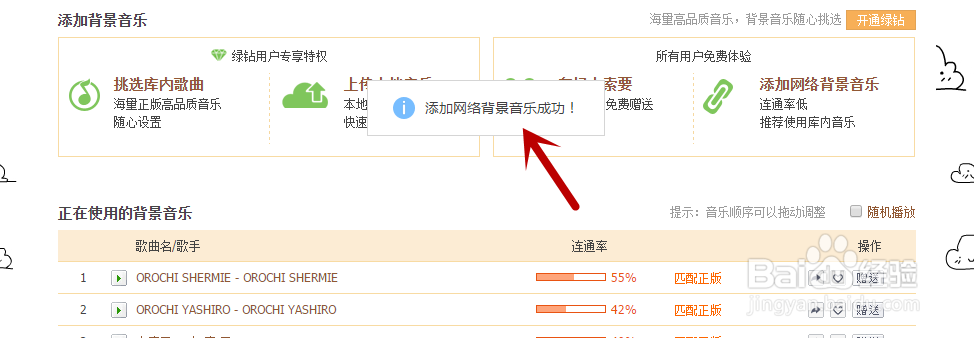
13、回到空间首页,将鼠标移到空间背景音乐播放器处即可看到新添加的背景音乐了。
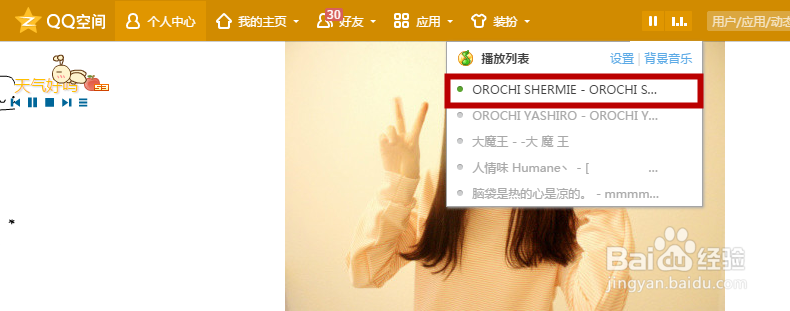
14、每个用户最多可添加5首网络音乐。如果提示超限,删掉一首,即可继续添加。